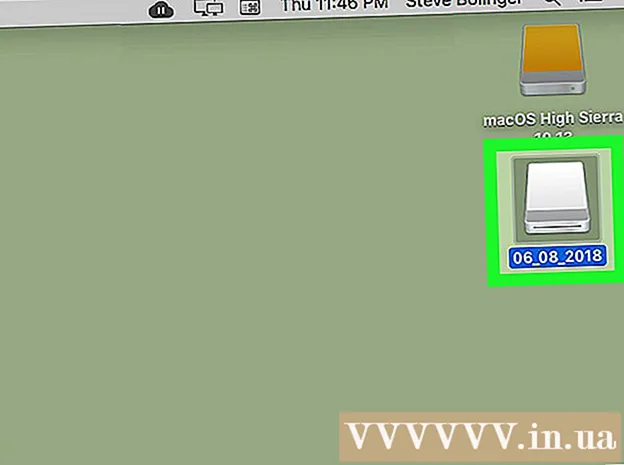Szerző:
Robert Simon
A Teremtés Dátuma:
22 Június 2021
Frissítés Dátuma:
1 Július 2024

Tartalom
- Lépni
- 1/3 módszer: iPhone-on
- 2/3 módszer: Android rendszeren
- 3/3 módszer: Az asztalon
- ablakok
- Mac
- Tippek
- Figyelmeztetések
Ez a wikiHow megtanítja, hogyan kell beírni az emoji-t egy Instagram-megjegyzésbe. Ezt megteheti mind iPhone-on, mind Android-on a telefon beépített emoji billentyűzetének, az Instagram alkalmazásának használatával, és az asztalon úgy, hogy másol és beilleszt egy emoji-t egy támogatott webhelyről.
Lépni
1/3 módszer: iPhone-on
 Engedélyezze iPhone emoji billentyűzetét. Ha nincs engedélyezve a beépített emoji billentyűzet, akkor a folytatás előtt aktiválnia kell:
Engedélyezze iPhone emoji billentyűzetét. Ha nincs engedélyezve a beépített emoji billentyűzet, akkor a folytatás előtt aktiválnia kell: - Nyisd meg a beállításokat
 Nyissa meg az Instagram-ot. Ez az alkalmazás hasonlít egy színes kamerára. Ez megnyitja az Instagram kezdőlapját, ha már be van jelentkezve.
Nyissa meg az Instagram-ot. Ez az alkalmazás hasonlít egy színes kamerára. Ez megnyitja az Instagram kezdőlapját, ha már be van jelentkezve. - Ha nincs bejelentkezve az Instagramba, írja be felhasználónevét (vagy telefonszámát) és jelszavát, és koppintson a gombra Regisztrálj.
 Ugrás egy bejegyzésre, amelyre válaszolni akar. Görgessen lefelé a kezdőlapon, hogy üzenetet találjon, vagy koppintson a nagyító ikonra, és írja be a fiók nevét az egyes üzenetek megtekintéséhez.
Ugrás egy bejegyzésre, amelyre válaszolni akar. Görgessen lefelé a kezdőlapon, hogy üzenetet találjon, vagy koppintson a nagyító ikonra, és írja be a fiók nevét az egyes üzenetek megtekintéséhez. - Emoji-t is elhelyezhet saját Instagram-bejegyzésének feliratrészében.
 Koppintson a beszéd buborék ikonra. A képernyő bal oldalán található Instagram bejegyzés képe alatt van. Ezzel a kurzor a megjegyzés mezőbe kerül, és megjelenik az iPhone billentyűzete.
Koppintson a beszéd buborék ikonra. A képernyő bal oldalán található Instagram bejegyzés képe alatt van. Ezzel a kurzor a megjegyzés mezőbe kerül, és megjelenik az iPhone billentyűzete.  Koppintson az emoji billentyűzet ikonra. Ez a mosolygós arc a billentyűzet bal alsó sarkában. Emoji billentyűzete megjelenik a szokásos billentyűzet helyett.
Koppintson az emoji billentyűzet ikonra. Ez a mosolygós arc a billentyűzet bal alsó sarkában. Emoji billentyűzete megjelenik a szokásos billentyűzet helyett. - Ha egynél több billentyűzettel rendelkezik, akkor ez az ikon egy földgömb. Érintse meg és tartsa lenyomva a földgömböt, majd válassza a lehetőséget Emoji.
- Érintse meg ABC a képernyő bal alsó sarkában az eredeti billentyűzetre való visszatéréshez.
 Válasszon egy hangulatjelet a közzétételhez. Balra vagy jobbra görgethet az összes elérhető hangulatjelen; ha megérinti a közzétenni kívánt hangulatjelet, az megjelenik a megjegyzés mezőben.
Válasszon egy hangulatjelet a közzétételhez. Balra vagy jobbra görgethet az összes elérhető hangulatjelen; ha megérinti a közzétenni kívánt hangulatjelet, az megjelenik a megjegyzés mezőben.  Érintse meg Hely. Ez a szövegmező jobb oldalán található. Ez közzéteszi az emoji megjegyzését.
Érintse meg Hely. Ez a szövegmező jobb oldalán található. Ez közzéteszi az emoji megjegyzését.
- Nyisd meg a beállításokat
2/3 módszer: Android rendszeren
 Nyissa meg az Instagram-ot. Ez az alkalmazás hasonlít egy színes kamerára. Ez megnyitja az Instagram kezdőlapját, ha már be van jelentkezve.
Nyissa meg az Instagram-ot. Ez az alkalmazás hasonlít egy színes kamerára. Ez megnyitja az Instagram kezdőlapját, ha már be van jelentkezve. - Ha nincs bejelentkezve az Instagramba, írja be felhasználónevét (vagy telefonszámát) és jelszavát, és koppintson a gombra Regisztrálj.
 Ugrás egy bejegyzésre, amelyre válaszolni akar. Görgessen lefelé a kezdőlapon egy bejegyzés megtalálásához, vagy megérintheti a nagyító ikont egy adott felhasználó kereséséhez.
Ugrás egy bejegyzésre, amelyre válaszolni akar. Görgessen lefelé a kezdőlapon egy bejegyzés megtalálásához, vagy megérintheti a nagyító ikont egy adott felhasználó kereséséhez. - Emoji-t is elhelyezhet saját Instagram-bejegyzésének felirat-részében.
 Koppintson a beszéd buborék ikonra. Ezt az ikont az Instagram bejegyzés fotója alatt fogja látni. Ezáltal megjelenik az Android billentyűzete.
Koppintson a beszéd buborék ikonra. Ezt az ikont az Instagram bejegyzés fotója alatt fogja látni. Ezáltal megjelenik az Android billentyűzete.  Koppintson az emoji billentyűzet ikonra. Mosolygó arcnak tűnik; a billentyűzet bal alsó vagy jobb alsó részén láthatja.
Koppintson az emoji billentyűzet ikonra. Mosolygó arcnak tűnik; a billentyűzet bal alsó vagy jobb alsó részén láthatja. - Ha nem látja az emoji ikont, érintse meg a ikont Vissza - gombot, és tartsa lenyomva. Látnia kell az emoji opciót.
 Válasszon ki egy hangulatjelet a közzétételhez. Balra vagy jobbra lapozhat az összes elérhető hangulatjelen; ha megérinti a közzétenni kívánt hangulatjelet, az megjelenik a megjegyzés mezőben.
Válasszon ki egy hangulatjelet a közzétételhez. Balra vagy jobbra lapozhat az összes elérhető hangulatjelen; ha megérinti a közzétenni kívánt hangulatjelet, az megjelenik a megjegyzés mezőben.  Érintse meg ✓. Ez a szövegmező jobb oldalán található. Ha így tesz, közzéteszi az emoji megjegyzését.
Érintse meg ✓. Ez a szövegmező jobb oldalán található. Ha így tesz, közzéteszi az emoji megjegyzését.
3/3 módszer: Az asztalon
ablakok
 Nyissa meg az Instagram webhelyét. Menj https://www.instagram.com a kívánt böngészőben. Ez megnyitja a kezdőlapot, ha már be van jelentkezve.
Nyissa meg az Instagram webhelyét. Menj https://www.instagram.com a kívánt böngészőben. Ez megnyitja a kezdőlapot, ha már be van jelentkezve. - Ha nincs bejelentkezve az Instagramba, kattintson a gombra Regisztrálj, írja be felhasználónevét (vagy telefonszámát) és jelszavát, majd kattintson a gombra Regisztrálj.
 Ugrás egy bejegyzésre, amelyre válaszolni akar. Görgessen lefelé a kezdőlapon, amíg meg nem talál egy bejegyzést, amelyre válaszolni kíván, vagy írja be egy adott fiók nevét az oldal tetején található "Keresés" sávba.
Ugrás egy bejegyzésre, amelyre válaszolni akar. Görgessen lefelé a kezdőlapon, amíg meg nem talál egy bejegyzést, amelyre válaszolni kíván, vagy írja be egy adott fiók nevét az oldal tetején található "Keresés" sávba.  Kattintson a megjegyzés mezőre. Ez az Instagram bejegyzés alatti fehér mező, amely azt írja, hogy "Megjegyzés hozzáadása ...". Ez az egérmutatót a mezőbe helyezi.
Kattintson a megjegyzés mezőre. Ez az Instagram bejegyzés alatti fehér mező, amely azt írja, hogy "Megjegyzés hozzáadása ...". Ez az egérmutatót a mezőbe helyezi.  Kattintson az Érintés billentyűzet ikonra. Ez a billentyűzet alakú ikon a képernyő bal alsó sarkában, de lehet, hogy először meg kell nyomnia
Kattintson az Érintés billentyűzet ikonra. Ez a billentyűzet alakú ikon a képernyő bal alsó sarkában, de lehet, hogy először meg kell nyomnia  Kattintson a mosolygó arcra. Ez az ikon a billentyűzet bal alsó sarkában található.
Kattintson a mosolygó arcra. Ez az ikon a billentyűzet bal alsó sarkában található.  Kattintson a hangulatjelre a beírásához. Kattintson az egérgombbal egy lapra balra vagy jobbra kattintva > vagy , vagy kiválaszthat különböző emoji kategóriákat a billentyűzet alján található fülekre kattintva.
Kattintson a hangulatjelre a beírásához. Kattintson az egérgombbal egy lapra balra vagy jobbra kattintva > vagy , vagy kiválaszthat különböző emoji kategóriákat a billentyűzet alján található fülekre kattintva.  nyomja meg ↵ Enter. A hangulatjeled ezzel együtt lesz elhelyezve.
nyomja meg ↵ Enter. A hangulatjeled ezzel együtt lesz elhelyezve.
Mac
 Nyissa meg az Instagram webhelyét. Menj https://www.instagram.com a kívánt böngészőben. Ez megnyitja a kezdőlapot, ha már be van jelentkezve.
Nyissa meg az Instagram webhelyét. Menj https://www.instagram.com a kívánt böngészőben. Ez megnyitja a kezdőlapot, ha már be van jelentkezve. - Ha nincs bejelentkezve az Instagramba, kattintson a gombra Regisztrálj, írja be felhasználónevét (vagy telefonszámát) és jelszavát, majd kattintson a gombra Regisztrálj.
 Ugrás egy bejegyzésre, amelyre válaszolni akar. Görgessen lefelé a kezdőlapon, amíg meg nem talál egy bejegyzést, amelyre válaszolni kíván, vagy írja be egy adott fiók nevét az oldal tetején található "Keresés" sávba.
Ugrás egy bejegyzésre, amelyre válaszolni akar. Görgessen lefelé a kezdőlapon, amíg meg nem talál egy bejegyzést, amelyre válaszolni kíván, vagy írja be egy adott fiók nevét az oldal tetején található "Keresés" sávba.  Kattintson a megjegyzés mezőre. Ez az Instagram bejegyzés alatti fehér mező, amely azt írja, hogy "Megjegyzés hozzáadása ...". Ez az egérmutatót a mezőbe helyezi.
Kattintson a megjegyzés mezőre. Ez az Instagram bejegyzés alatti fehér mező, amely azt írja, hogy "Megjegyzés hozzáadása ...". Ez az egérmutatót a mezőbe helyezi.  kattintson Igazítani. Ez a menüpont a menüsor bal oldalán található a képernyő tetején.
kattintson Igazítani. Ez a menüpont a menüsor bal oldalán található a képernyő tetején.  kattintson Emoji és szimbólumok. Ez a kiválasztási menü alján található.
kattintson Emoji és szimbólumok. Ez a kiválasztási menü alján található.  Kattintson a hangulatjelre a beírásához. Különböző emoji kategóriákat választhat az emoji ablak alján található fülekre kattintva.
Kattintson a hangulatjelre a beírásához. Különböző emoji kategóriákat választhat az emoji ablak alján található fülekre kattintva.  nyomja meg ⏎ Vissza. Ez közzéteszi az emoji megjegyzését.
nyomja meg ⏎ Vissza. Ez közzéteszi az emoji megjegyzését.
Tippek
- Az emoji billentyűzetet alapértelmezés szerint engedélyezni kell az iPhone-on.
Figyelmeztetések
- Az általuk használt platformtól függően előfordulhat, hogy egyes Instagram-felhasználók nem látják az emoji-megjegyzéseit.